这里有很多问题涉及到将图标添加到ActionBar中,但没有一个解决了我的问题。如果你知道这个问题的副本,请随意评论或关闭这个问题。
我已将项目迁移到IntelliJ,但在我的以前的IDE(Eclipse)中没有遇到过这个问题。
问题:应用程序图标未显示在ActionBar中。
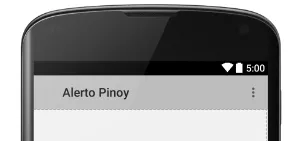
我认为它应该默认添加,这就是为什么我无法通过它的XML添加它的原因。
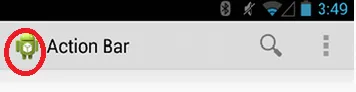
这是它的XML
<menu xmlns:android="http://schemas.android.com/apk/res/android"
xmlns:app="http://schemas.android.com/apk/res-auto"
xmlns:tools="http://schemas.android.com/tools"
tools:context=".MainActivity" >
<item android:id="@+id/action_settings"
android:title="@string/action_settings"
android:orderInCategory="100"
app:showAsAction="always" />
</menu>
谢谢!